Jak pořídit snímek obrazovky na iPhone 12, 11, XS, XR, X, 8, 7 a další modely
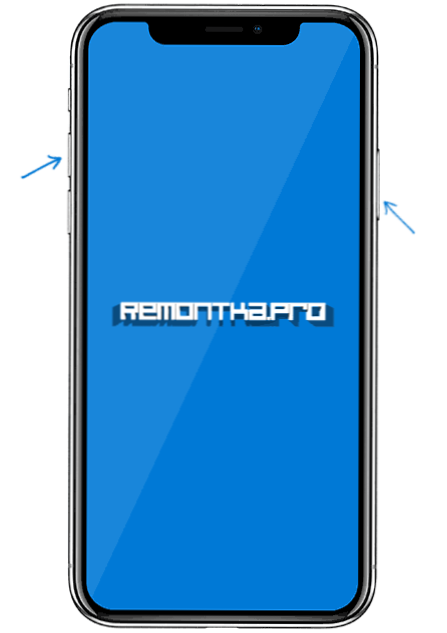
- 907
- 81
- Fabián Dudek
Pokud jste potřebovali vyfotit obrazovku (snímek obrazovky) na vašem iPhone, abyste mohli sdílet s někým nebo jinými cíli, není to obtížné a navíc existuje více než jeden způsob, jak vytvořit takový obrázek.
V těchto pokynech - podrobně o tom, jak pořídit snímek obrazovky na všech modelech Apple iPhone, včetně iPhone 12, 11, XS, XR a X. Stejné metody jsou vhodné pro vytvoření obrazového obrazu na iPadu tabletech. Cm. Také: 3 způsoby nahrávání videa z obrazovky iPhone a iPad.
- Snímek obrazovky na iPhone XS, XR a iPhone X
- iPhone 8, 7, 6s a předchozí
- Screenshot iPhone dvojitým dotykem zezadu
- Pomocný dotek
Jak pořídit snímek obrazovky na iPhone 12, 11, XS, XR, X
Nové modely telefonu z Apple, iPhone 12, 11 XS, XR a iPhone X, ztratily tlačítko „Domů“ (které se používá pro předchozí modely pro snímky obrazovky), a proto se metoda vytváření mírně změnila.
Mnoho funkcí, které byly přiřazeny k tlačítku „Domů“, nyní provádí tlačítko pro vypnutí (na pravém okraji zařízení), používá se také k vytvoření snímků obrazovky.
Chcete -li pořídit snímek obrazovky na iPhone XS/XR/X, klikněte současně zapnuto/vypnuto a tlačítko Zvýšení hlasitosti.
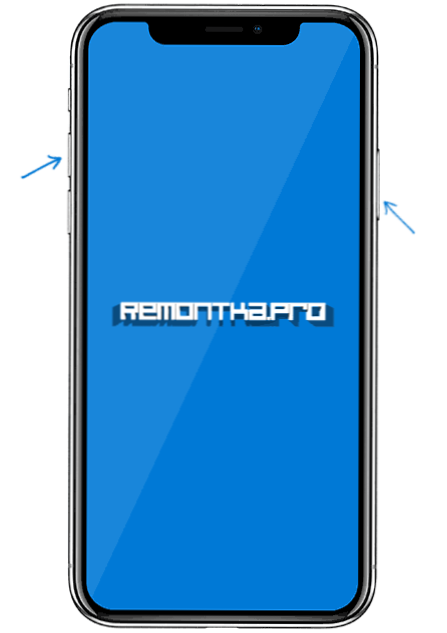
Není to vždy možné to udělat poprvé: obvykle je snazší stisknout tlačítko Volume o zlomek sekundu později (t.E. Ne zcela ve stejnou dobu s tlačítkem napájení), také, pokud ponecháte tlačítko BCL/OFF příliš dlouho, může si SIRI spustit (je přiřazeno k držení tohoto tlačítka).
Pokud najednou neuspějete, existuje jiný způsob, jak vytvořit obrázky obrazovky, které jsou vhodné pro iPhone 12, 11, XS, XR a iPhone X - AssiveTouch, popsané dále v těchto pokynech.
Vytvoření obrázku obrazovky na iPhone 8, 7, 6s a dalších
Chcete -li vytvořit snímek obrazovky na modelech iPhone pomocí tlačítka „Domů“, stačí stisknout tlačítka „VKL -VOKL“ současně (na pravé straně telefonu nebo nahoře na iPhone SE) a Tlačítko „Domů“ - to bude fungovat na obrazovce zámku a v aplikacích na telefonu.
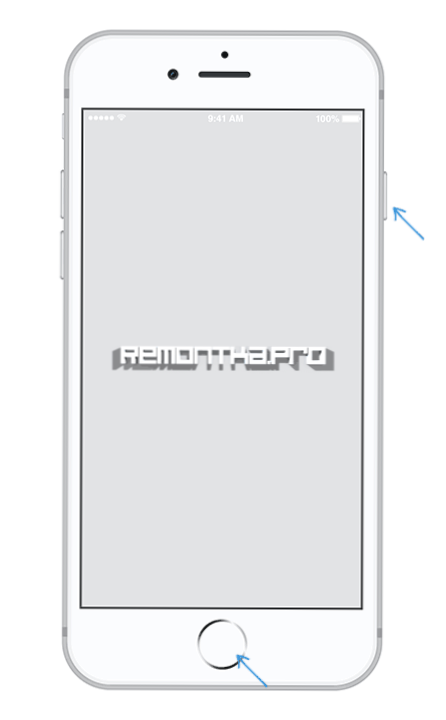
Stejně jako v předchozím případě, pokud nedostanete simultánní stisknutí, zkuste stisknout a podržet tlačítko VKL-Echo a za zlomek sekundy stisknutím tlačítka „Domů“ (osobně to snadněji)).
Screenshot pomocí AssiveTouch
Existuje způsob, jak vytvořit snímky obrazovky a bez použití současného stisknutí tlačítek fyzického telefonu - funkce AssiveTouch.
- Přejděte na Nastavení - Main - Universal Access a zapněte AssiveTouch (blíže ke konci seznamu). Po zapnutí se na obrazovce objeví nabídka asistenčního dotyku.
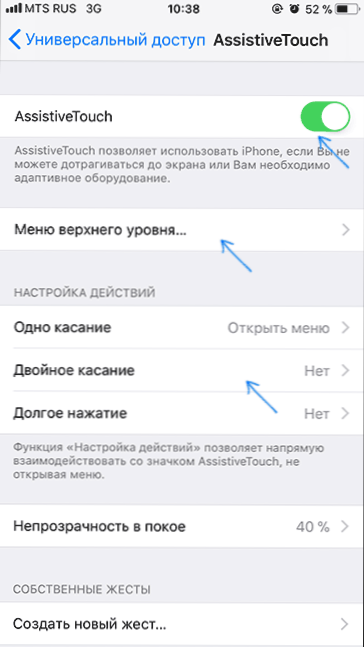
- V části „Asisteve Touch“ otevřete položku nabídky „Horní úroveň“ a přidejte tlačítko „Obrázek obrazovky“ na vhodné umístění.
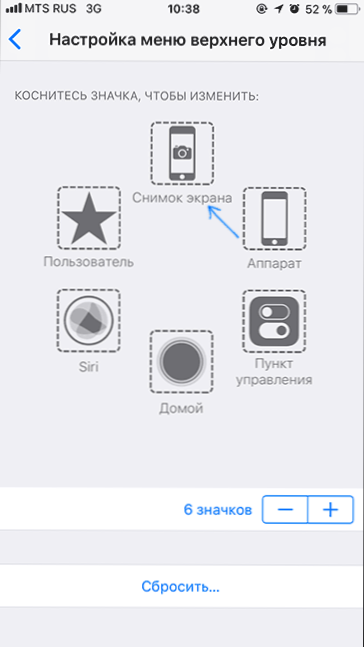
- Pokud je to žádoucí, v sekci AssiveTouch - Nastavení akcí můžete přiřadit vytvoření obrazovky obrazovky dvojitým nebo dlouhým stisknutím tlačítka, které se objevilo.
- Chcete -li pořídit snímek obrazovky, použijte akci z P.3 nebo otevřete nabídku AssiveTouch a klikněte na tlačítko „Scam Sknik“.
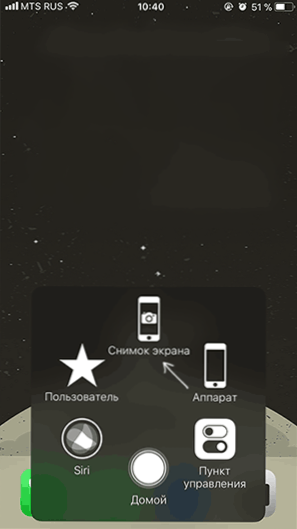
To je vše. Všechny snímky obrazovky najdete na vašem iPhone v aplikaci „Photo“ v části „Snímek obrazovky“.

